Как включить быстрый просмотр событий в Windows 8.

NT6, чья эпоха началась с Windows Vista, представила новую функцию Event Viewer с фильтрами и категориями.Хотя Event Viewer весьма полезная функция и позволяют легко обнаружить какие-либо события и ошибки системы, просмотр событий в Windows 8 — ОЧЕНЬ медленная функция.Те из нас,кто использует Windows XP, всё ещё хорошо помнят,какая быстрая и компактная программа Просмотра событий была в Windows XP. Это может быть полезно, если вы только хотите быстро увидеть последние события,которые произошли в вашей системе. Windows Vista, Windows 7 и Windows 8 до сих пор хранят старые приложения Event Viewer,и она просто не включена по умолчанию. Сегодня я собираюсь поделиться с вами тем, как включить Event Viewer в Windows 8.
Классический случай Просмотра событий был реализован в виде ActiveX-объекта в файле c:\windows\system32\els.dll. Если вы регистрируете его, то вы получите оснастку Event Viewer для Microsoft Management Console (MMC). Следуйте инструкциям ниже, чтобы узнать, как это можно сделать.
- Откройте окно командной строки (нажмите Win+X на клавиатуре клавишу и выберите пункт — «Command Prompt (Admin).
- Введите следующую команду
regsvr32 els.dll
Вы получите сообщение «DllRegisterServer в els.dll это удалось». Нажмите кнопку «OK», чтобы закрыть его.
- Вернитесь в командное окно и введите mmc, а затем нажмите кнопку Enter. Microsoft Management Console application будет открыта. Выберите пункт меню Файл — Добавить/Удалить Оснастку или нажмите сочетание клавиш Ctrl+M на клавиатуре.
В списке слева выберите Classic Event Viewer и нажмите на кнопку «Add». В диалоговом окне «Выберите Компьютер» , просто нажмите кнопку «Finish».
В окне диалогового окна «Add or Remove Snap-ins» нажмите кнопку «OK».Запустите пункт меню «Файл — Параметры…» . Здесь вы можете изменить название и значок консоли, прежде чем вы сохраните его в файл.Я рекомендую вам изменить режим консоли в «режим пользователя — полный доступ» и установите флажок на варианте «не сохранять изменения для этой консоли» , в противном случае подтверждения «Сохранить изменения» каждый раз будут Вас раздражать,когда вы его используете.
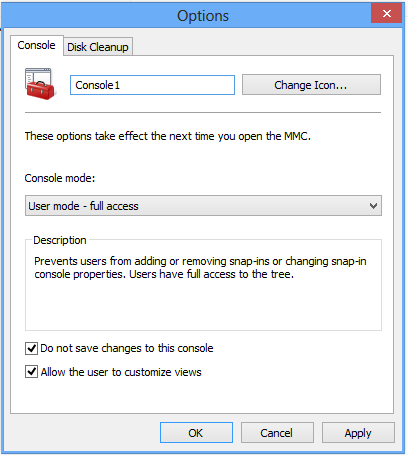



 Март 24th, 2013
Март 24th, 2013  Данил
Данил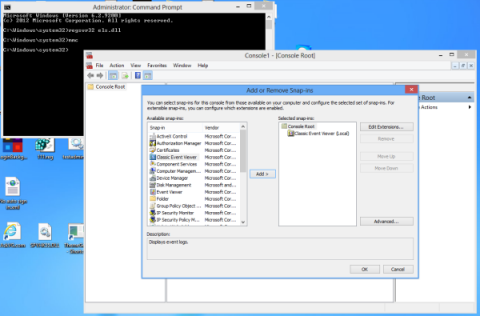
 Опубликовано в
Опубликовано в  :
:
1 комментарий